一、google登录
google登录接入文档 https://developers.google.com/identity/sign-in/android/start-integrating
-
准备工作
1.首先准备一个google账号。
2.测试机需要挂VPN,需要安装Google Play 服务、Google服务框架、Google Play 商店,
很重要,很重要,很重要!!!直接影响我们后面调试是否成功。
3.在Google Cloud Platform后台创建一个项目。- 导航菜单选择API和服务
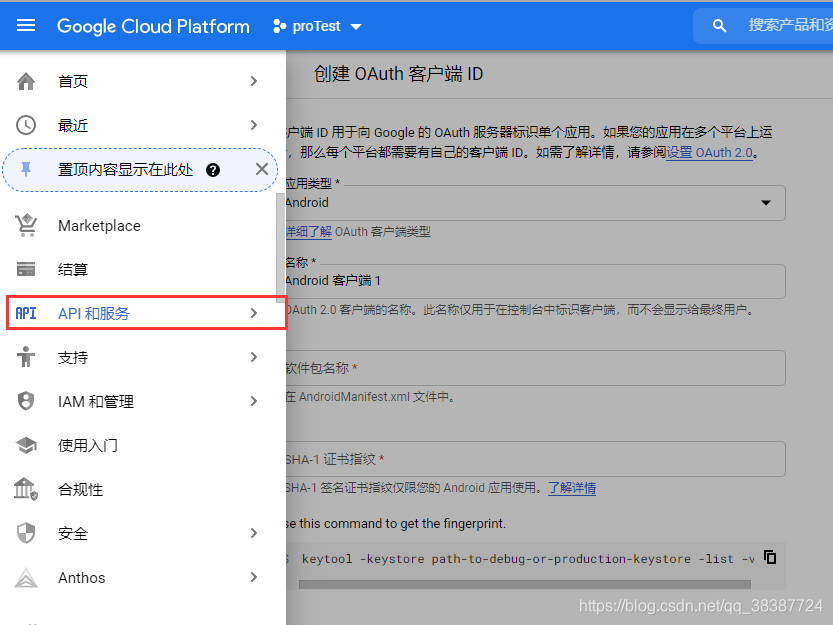
- 左边API和服务菜单栏选择凭据,然后创建Oauth客户端ID
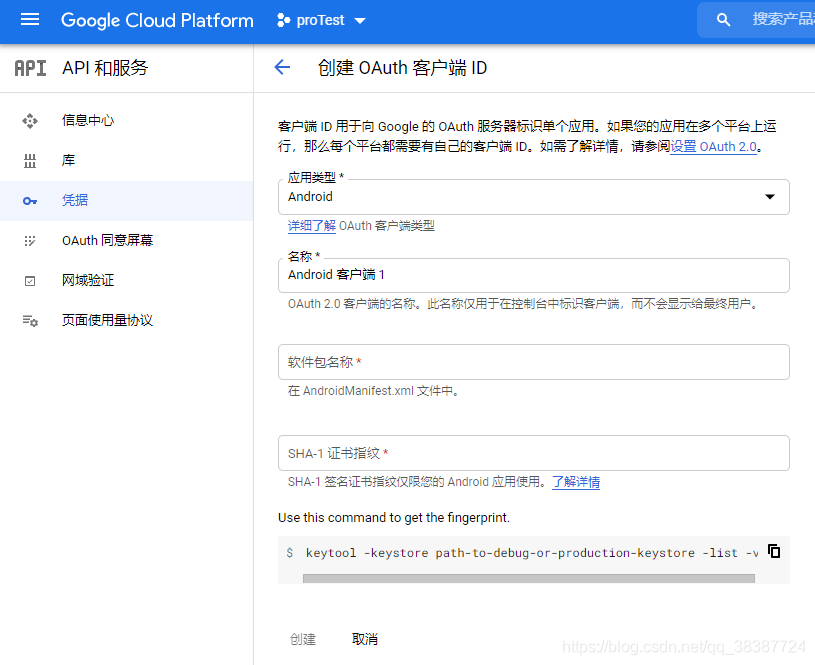
注意: SHA-1证书指纹可以通过cmd运行以下命令生成;keystone文件可以在Android Studio中生成,或者你已经有keystone文件了;keystone就是我们所说的证书,令牌这一类的文件;keytool -keystore [你的keystone文件路径] -list -v - 这时我们已经有OAuth 客户端ID了

以上红色框内为自动创建的客户端ID,在集成登录功能时需要填入这个客户端ID。
- 导航菜单选择API和服务
-
开始集成google登录
此时我们应该已经通过cocos creator build成功了Android包了。(这里我使用的是cocos creator2.4.4)。- 在我们的应用级build.gradle文件中,将Google Play 服务声明为依赖项
apply plugin: 'com.android.application' ... dependencies { ... implementation 'com.google.android.gms:play-services-auth:19.0.0' } - 上代码
GoogleSign.java如下
package org.googleApi; import android.content.Intent; import android.net.Uri; import android.util.Log; import com.google.android.gms.auth.api.signin.GoogleSignIn; import com.google.android.gms.auth.api.signin.GoogleSignInAccount; import com.google.android.gms.auth.api.signin.GoogleSignInClient; import com.google.android.gms.auth.api.signin.GoogleSignInOptions; import com.google.android.gms.common.api.ApiException; import com.google.android.gms.tasks.OnCompleteListener; import com.google.android.gms.tasks.Task; import org.cocos2dx.javascript.AppActivity; import org.cocos2dx.lib.Cocos2dxJavascriptJavaBridge; public class GoogleSign { private static final String TAG = "GoogleSign"; private static final int RC_SIGN_IN = 9001; // google后台自动创建的 Web client(Auto-created for Google Sign-in) private static final String server_client_id = "222518010353-gqvt7f9c94lsjr223b0b72kt7bg8skjr.apps.googleusercontent.com"; // Client used to sign in with Google APIs public GoogleSignInClient mGoogleSignInClient; private static AppActivity this_tmp; public void init(AppActivity context) { Log.d(TAG, "init"); this.this_tmp = context; } public void onCreate() { Log.d(TAG, "onCreate."); // Configure sign-in to request the user's ID, email address, and basic // profile. ID and basic profile are included in DEFAULT_SIGN_IN. GoogleSignInOptions gso = new GoogleSignInOptions.Builder(GoogleSignInOptions.DEFAULT_SIGN_IN) .requestIdToken(server_client_id) .requestEmail() .build(); // Build a GoogleSignInClient with the options specified by gso. mGoogleSignInClient = GoogleSignIn.getClient(this_tmp, gso); } public void onStart() { Log.d(TAG, "onStart."); // Check for existing Google Sign In account, if the user is already signed in // the GoogleSignInAccount will be non-null. // GoogleSignInAccount account = GoogleSignIn.getLastSignedInAccount(this_tmp); // updateUI(account); } // 静默登录 public void silentSignIn() { Log.d(TAG, "signInSilently()"); mGoogleSignInClient.silentSignIn().addOnCompleteListener(this_tmp, new OnCompleteListener<GoogleSignInAccount>() { @Override public void onComplete(Task<GoogleSignInAccount> task) { if (task.isSuccessful()) { Log.d(TAG, "signInSilently(): success"); } else { Log.d(TAG, "signInSilently(): failure", task.getException()); } } }); } // 意图登录 public void logIn() { Log.d(TAG, "logIn."); Intent signInIntent = mGoogleSignInClient.getSignInIntent(); this_tmp.startActivityForResult(signInIntent, RC_SIGN_IN); } public void logOut() { Log.d(TAG, "signOut()"); mGoogleSignInClient.signOut().addOnCompleteListener(this_tmp, new OnCompleteListener<Void>() { @Override public void onComplete(Task<Void> task) { if (task.isSuccessful()) { Log.d(TAG, "signOut(): success"); } else { Log.d(TAG, "signOut(): failure"); } } }); } public void onActivityResult(int requestCode, int resultCode, Intent data) { Log.d(TAG, "onActivityResult: requestCode = " + requestCode); Log.d(TAG, "onActivityResult: resultCode = " + resultCode); Log.d(TAG, "onActivityResult: data = " + data); // Result returned from launching the Intent from GoogleSignInClient.getSignInIntent(...); if (requestCode == RC_SIGN_IN) { // The Task returned from this call is always completed, no need to attach // a listener. Task<GoogleSignInAccount> task = GoogleSignIn.getSignedInAccountFromIntent(data); try { GoogleSignInAccount account = task.getResult(ApiException.class); String idToken = account.getIdToken(); System.out.println("idToken = " + idToken); // 返回js层 验证token loginRes(account.getDisplayName(), account.getEmail(), idToken); // Signed in successfully, show authenticated UI. // updateUI(account); } catch (ApiException e) { // The ApiException status code indicates the detailed failure reason. // Please refer to the GoogleSignInStatusCodes class reference for more information. Log.w(TAG, "signInResult:failed code=" + e.getStatusCode()); // updateUI(null); loginRes(null, null, null); } } } private void loginRes(final String pName, final String pEmail, final String idToken) { this_tmp.runOnGLThread(new Runnable() { @Override public void run() { String value = "window.NativeJSBridgeIns.googleLoginRes(\"" + pName + "\",\"" + pEmail + "\",\"" + idToken + "\");"; System.out.println("evalstring: " + value); Cocos2dxJavascriptJavaBridge.evalString(value); } }); } private void updateUI(GoogleSignInAccount acct) { Log.d(TAG, "updateUI."); System.out.println(acct); if(acct != null) { // 登录成功 String personName = acct.getDisplayName(); String personGivenName = acct.getGivenName(); String personFamilyName = acct.getFamilyName(); String personEmail = acct.getEmail(); String personId = acct.getId(); Uri personPhoto = acct.getPhotoUrl(); Log.d(TAG, "updateUI: personName = " + personName); Log.d(TAG, "updateUI: personGivenName = " + personGivenName); Log.d(TAG, "updateUI: personFamilyName = " + personFamilyName); Log.d(TAG, "updateUI: personEmail = " + personEmail); Log.d(TAG, "updateUI: personId = " + personId); Log.d(TAG, "updateUI: personPhoto = " + personPhoto); this_tmp.runOnGLThread(new Runnable() { @Override public void run() { Cocos2dxJavascriptJavaBridge.evalString(String.format( "window.SignIn();" )); } }); } else { Log.d(TAG, "updateUI: err = " + "登录失败"); } } public void onResume() { Log.d(TAG, "onResume()"); // silentSignIn(); } }在AppActivity.java的onCreate方法中进行new及init,在onActivityResult中调用GoogleSign.java的onActivityResult方法,在我们进行了登录操作后,这个方法可以监听到登录的信息。如需要验证idToken则在这里将idToken返回到JS层,JS层再将idToken发给游戏服务器进行校验。至此,登录集成完毕。
- 在我们的应用级build.gradle文件中,将Google Play 服务声明为依赖项
二、google支付
google支付接入文档https://developer.android.com/google/play/billing
具体步骤可参考这篇博文https://blog.csdn.net/sxk874890728/article/details/103764096,写的非常详细了。
我这里再强调几个需要注意的点,很重要!很重要!很重要!
- 准备一个google开发者账号,注册的话需要25美刀;如果是公司项目,可以使用公司的账号将上面准备工作中的google账号邀请为开发者,然后你就不用再花25美刀了。
- Google Play Console平台根据接入文档配置项目信息,在可以添加应用内商品前需要在内部测试菜单栏上传apk或其他,上传时若出现Google Play 提包错误:“您的APK或Android App Bundle会使用需提供隐私权政策的权限”。需要在应用内容菜单栏的隐私权政策中添加一个网址。
- 在调试过程中连接谷歌服务器时出现code==3。
可能原因:手机不支持google支付,可以打开Google Play 商店验证。一般不支持付费协议的话付费的应用列表为空,如果包含付费的应用且点击付费可以拉起付费弹窗,则支持。在验证之前必须完成准备工作中的第二点!billingResult.getResponseCode() = 3; billingResult.getResponseCode() = BillingClient.BillingResponseCode.BILLING_UNAVAILABLE; billingResult.getDebugMessage() = "billing service unavailable" - 查询商品列表时,返回空。
即:Log.i中 getResponseCode=0,查询成功;skuDetailsList=[],列表为空。原因是应用虽然发布但是若还未审核成功。必须要在审核通过之后才能查询到商品信息。List<String> skuList = new ArrayList<>(); skuList.add("test_1"); SkuDetailsParams.Builder params = SkuDetailsParams.newBuilder(); params.setSkusList(skuList).setType(BillingClient.SkuType.INAPP); billingClient.querySkuDetailsAsync(params.build(), new SkuDetailsResponseListener() { @Override public void onSkuDetailsResponse(BillingResult billingResult, @Nullable List<SkuDetails> skuDetailsList) { Log.i(TAG, "getResponseCode=" + billingResult.getResponseCode() + ",skuDetailsList =" + skuDetailsList); } .... });
到这里就大功告成了!若有什么疑问或不清楚的地方,欢迎加我QQ:1476212137一起探讨。